Cum să conectați WordPress la PayPal Commerce
Publicat: 2022-09-19Doriți să conectați WordPress la PayPal Commerce?
PayPal Commerce permite clienților tăi să plătească prin carduri de credit fără a părăsi site-ul tău. Și mai bine, nici nu au nevoie de un cont PayPal pentru a efectua o plată.
În acest articol, vă vom arăta cum să conectați cu ușurință WordPress la PayPal Commerce și să începeți să acceptați carduri de credit pe site-ul dvs.
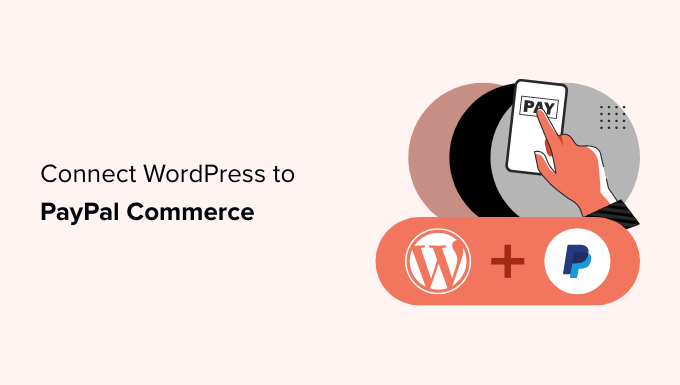
De ce să folosiți PayPal Commerce în WordPress?
PayPal Commerce oferă o soluție de plată mai ușoară pentru companii și magazine online pe care să o utilizeze pe site-urile lor WordPress.
Spre deosebire de un formular de plată standard PayPal, clientul poate plăti folosind contul său PayPal sau introducând un număr de card de credit. Nu trebuie să aibă un cont PayPal pentru a finaliza plata.
Puteți alege rețelele de carduri de credit pe care doriți să le acceptați și să le arătați logo-ul la casă. PayPal Commerce acceptă Visa, Mastercard, American Express, Maestro și Discover.
PayPal Commerce vă permite, de asemenea, să acceptați plăți unice, precum și plăți recurente pentru abonamente și donații online.
Oferă o experiență de plată mai curată, iar utilizatorii pot efectua o plată fără a părăsi site-ul dvs.
Acestea fiind spuse, să aruncăm o privire la cum să conectați cu ușurință WordPress la PayPal Commerce.
Vă vom arăta mai multe metode. Puteți alege unul care se potrivește cel mai bine nevoilor afacerii dvs.
- Metoda 1. Adăugați PayPal Commerce pe orice site WordPress
- Metoda 2. Adăugați PayPal Commerce în WordPress folosind Easy Digital Downloads
- Metoda 3. Adăugați PayPal Commerce în WordPress folosind MemberPress
Metoda 1. Adăugați PayPal Commerce pe orice site WordPress
Această metodă este mai ușoară și recomandată tuturor utilizatorilor care nu folosesc o platformă de comerț electronic pe site-ul lor.
Pentru această metodă, vom folosi WPForms. Este cel mai bun generator de formulare WordPress de pe piață și vă permite să creați cu ușurință formulare pentru site-ul dvs.
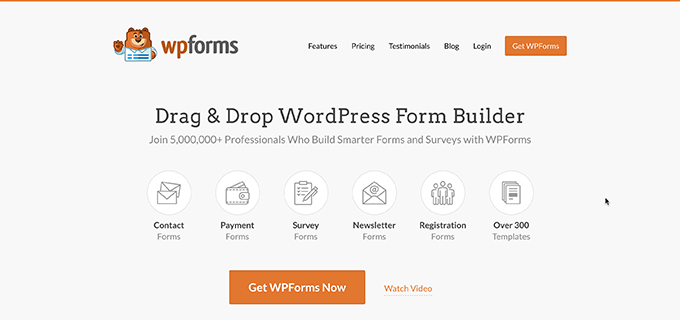
Cu WPForms, puteți crea un formular de plată online și puteți începe să acceptați plăți fără a utiliza un plugin complet pentru coșul de cumpărături.
Mai întâi, trebuie să instalați și să activați pluginul WPForms. Pentru mai multe detalii, consultați ghidul nostru pas cu pas despre cum să instalați un plugin WordPress.
Notă: veți avea nevoie de cel puțin planul „Pro” pentru a debloca funcția PayPal Commerce.
La activare, trebuie să vizitați pagina WPForms » Setări pentru a introduce cheia de licență a pluginului. Puteți găsi aceste informații în contul dvs. pe site-ul web WPForms.
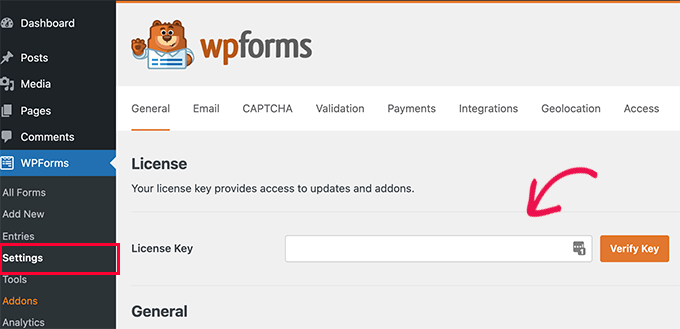
Apoi, trebuie să vizitați pagina WPForms » Addons .
De aici, localizați caseta pentru „Addonul pentru comerț PayPal” și faceți clic pe butonul „Instalare supliment”.
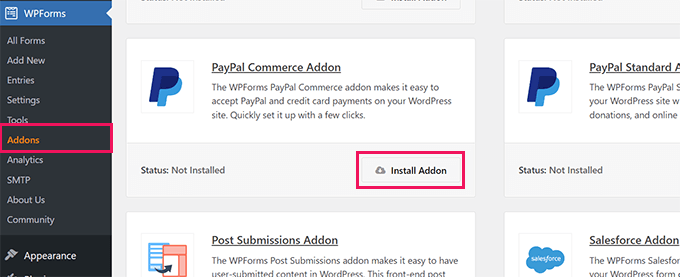
WPForms va instala și va activa acum programul de completare PayPal Commerce.
După aceea, trebuie să vizitați pagina WPForms » Setări și să treceți la fila Plăți.
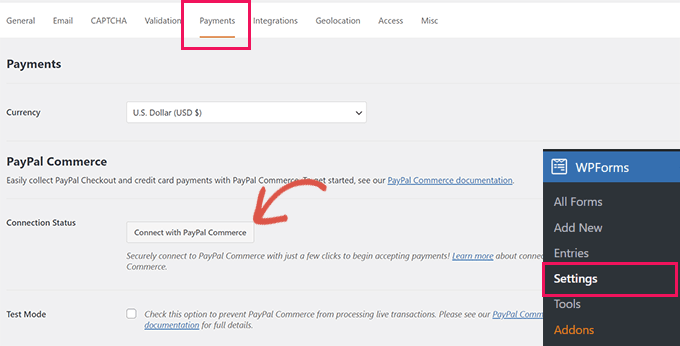
De aici, alegeți moneda și faceți clic pe butonul „Conectați-vă cu PayPal Commerce” pentru a continua.
Aceasta va afișa o fereastră pop-up în care vi se va cere să vă conectați la contul dvs. PayPal. După aceea, vi se va cere să permiteți PayPal să se conecteze la contul dvs. WPForms.
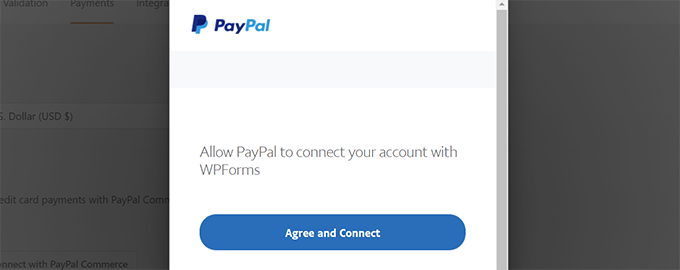
Faceți clic pe butonul „De acord și conectați” pentru a continua.
În funcție de contul dvs., PayPal Commerce vă va ghida acum prin procesul de configurare. Pur și simplu urmați instrucțiunile de pe ecran pentru a finaliza configurarea.
După ce ați terminat, veți reveni la fila Plăți de pe site-ul dvs. și veți vedea o bifă verde sub „Starea conexiunii” pentru PayPal Commerce, care indică faptul că conexiunea a avut succes.
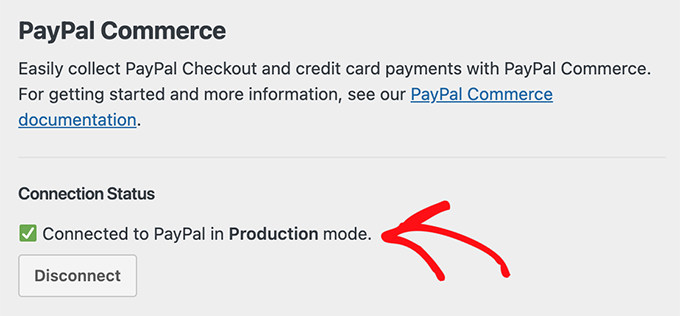
Acum că sunteți gata să acceptați plăți cu PayPal Commerce, trebuie să creați un formular de plată pe care să îl adăugați pe site-ul dvs.
Mergeți la pagina WPForms » Adăugați nou și introduceți un nume pentru formularul dvs. Apoi, puteți alege un șablon sau puteți începe cu un formular gol.
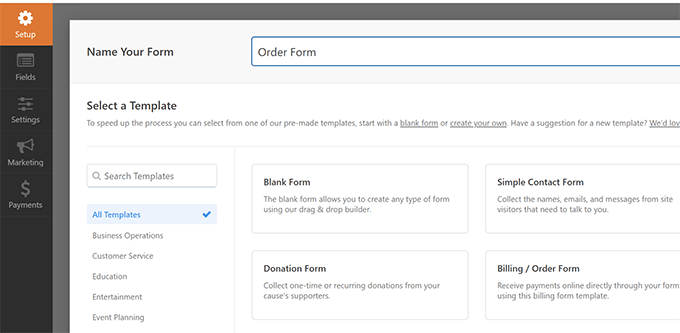
Aceasta va lansa interfața WPForms Form Builder.
Este un generator de formulare drag-and-drop unde puteți pur și simplu să faceți clic pe câmpuri pentru a le edita sau pentru a adăuga câmpuri noi din coloana din stânga.
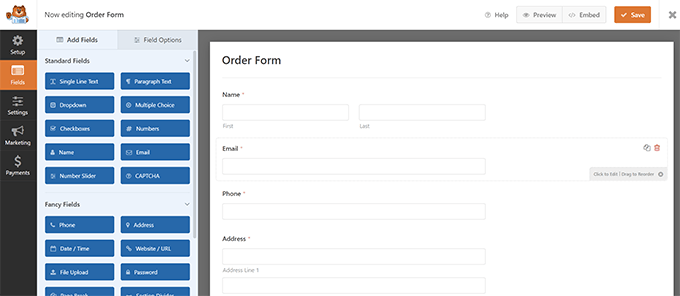
Apoi, trebuie să adăugați câmpul PayPal Commerce din coloana din stânga la formular.
Puteți doar să trageți elementul din stânga și să-l plasați în previzualizarea formularului din dreapta.
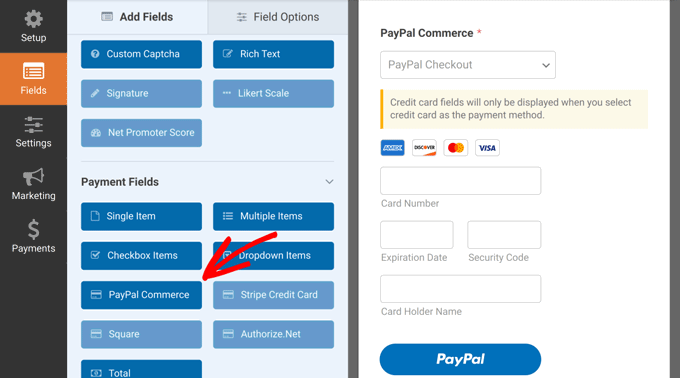
Aceasta va afișa o fereastră pop-up, care vă va aminti că trebuie să activați plățile PayPal Commerce pentru acest formular.
Faceți clic pe butonul „OK” pentru a închide fereastra pop-up, apoi treceți la secțiunea „Plăți” din meniul din stânga al generatorului de formulare.
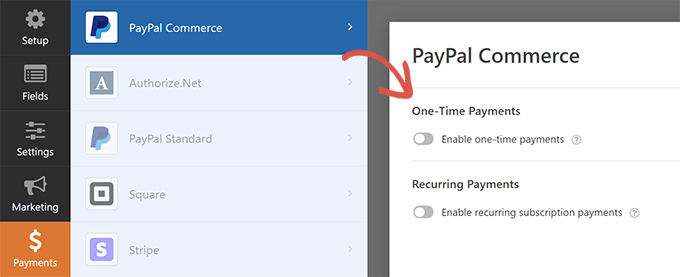
Odată ajuns în secțiunea „Plăți”, faceți clic pe „Comerț PayPal” și apoi activați tipul de plată (Plăți unice sau Plăți recurente).
În funcție de alegerea dvs., veți vedea mai multe opțiuni pe ecran.
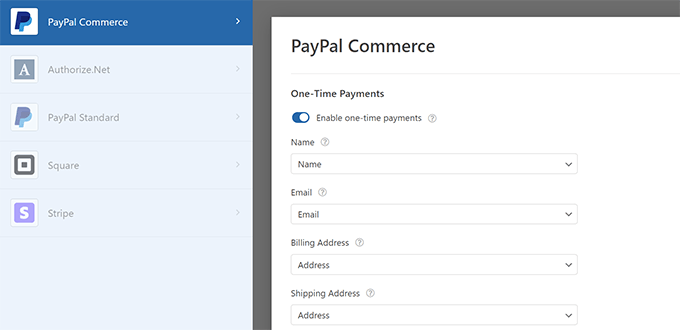
De exemplu, vi se va solicita să potriviți câmpurile formularului cu câmpurile de plată. Aceasta înseamnă că câmpul „Nume” al formularului va fi mapat ca câmp de nume pentru PayPal Commerce.
În mod similar, dacă alegeți opțiunea Plăți recurente, vi se va cere să creați un plan și să alegeți frecvența plăților și alte opțiuni.
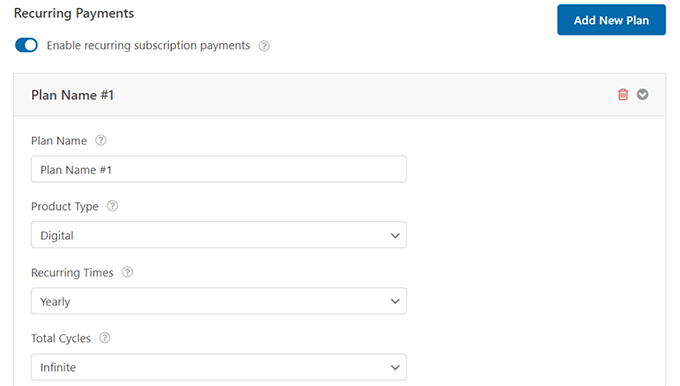
După ce ați terminat de configurat formularul, nu uitați să faceți clic pe butonul „Salvați” pentru a vă stoca setările.
Acum sunteți gata să adăugați formularul pe site-ul dvs. web.
Pur și simplu editați postarea sau pagina în care doriți să acceptați plăți. În editorul de blocuri, adăugați blocul „WPForms”.

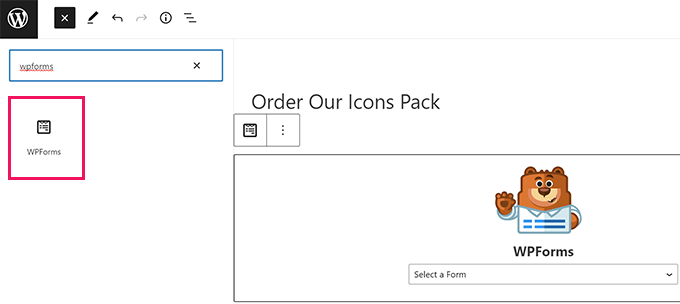
Alegeți formularul pe care l-ați creat mai devreme din meniul derulant bloc, iar WPForms va încărca o previzualizare a formularului pentru dvs.
Acum puteți să vă salvați postarea sau pagina și să o previzualizați într-o nouă fereastră de browser pentru a vedea formularul de plată PayPal Commerce în acțiune.
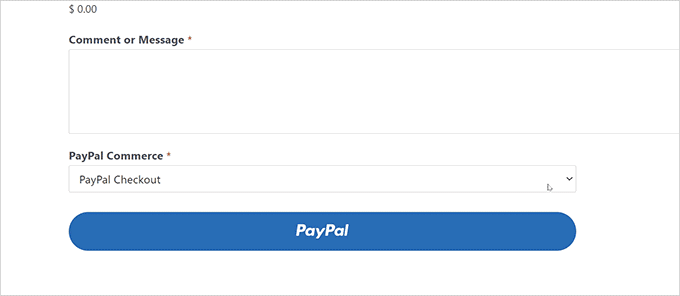
Metoda 2. Adăugați PayPal Commerce în WordPress folosind Easy Digital Downloads
Pentru această metodă, vom folosi Easy Digital Downloads. Vă recomandăm să utilizați această metodă dacă doriți să vindeți bunuri digitale precum cărți electronice, software, muzică, grafică, fotografii și multe altele.
Easy Digital Downloads este cel mai bun plugin WordPress de comerț electronic pentru vânzarea de descărcări digitale. Este foarte ușor de utilizat și acceptă mulți furnizori de plăți, inclusiv PayPal Commerce.
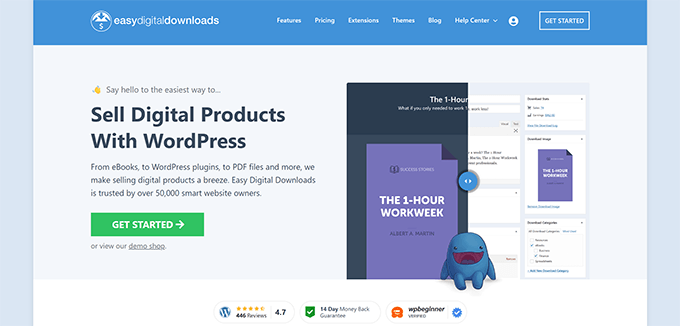
Mai întâi, trebuie să instalați și să activați pluginul Easy Digital Downloads. Pentru mai multe detalii, consultați ghidul nostru pas cu pas despre cum să instalați un plugin WordPress.
Apoi, trebuie să instalați și să activați suplimentul PayPal Commerce Pro pentru Descărcări Digitale Ușoare. Îl veți instala ca orice alt plugin din WordPress.
Notă: veți avea nevoie de cel puțin planul „Extins” pentru Easy Digital Downloads pentru a debloca acest supliment.
După ce ați activat ambele pluginuri, conectați-vă la zona dvs. de administrare WordPress și accesați Descărcări » pagina Setări și comutați la fila Licențe.
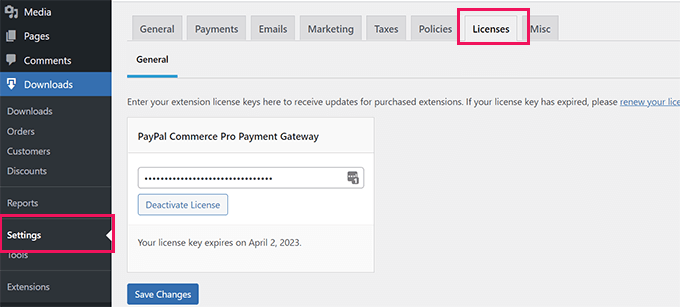
Puteți găsi informațiile despre licență în contul dvs. pe site-ul Easy Digital Downloads.
Apoi, trebuie să configurați PayPal Commerce ca gateway de plată în Easy Digital Downloads.
Pentru a face acest lucru, accesați pagina Descărcări » Setări și comutați la fila „Plăți”.
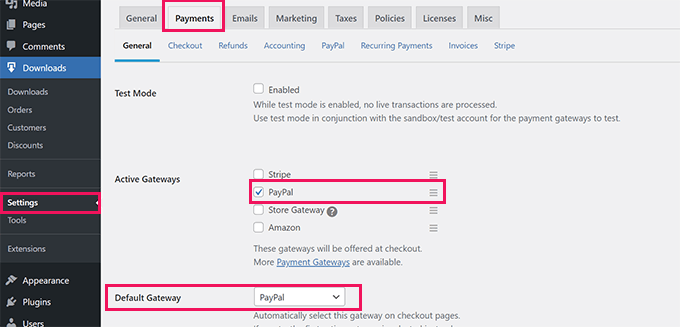
De aici, trebuie să verificați „PayPal” în secțiunea „Active Gateways”. Opțional, îl puteți alege și ca Gateway implicit.
Nu uitați să faceți clic pe butonul „Salvați modificările” pentru a vă stoca setările.
Apoi, trebuie să faceți clic pe fila „PayPal” din „Plăți”.
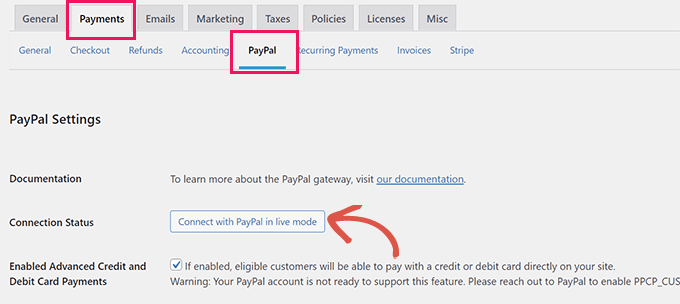
Aceasta va lansa o fereastră pop-up în care vă puteți conecta cu contul PayPal și urmați instrucțiunile de pe ecran pentru a finaliza conexiunea.
Odată terminat, veți fi redirecționat înapoi către site-ul dvs. web unde veți vedea un mesaj de succes.
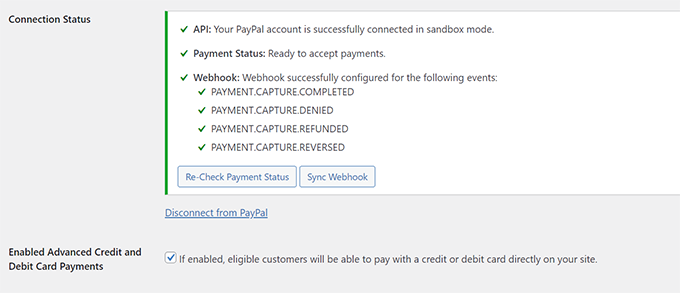
După aceea, trebuie să bifați opțiunea „Plăți avansate cu card de credit și debit activate”.
Nu uitați să faceți clic pe butonul „Salvați modificările” pentru a vă stoca modificările.
Acum, când vindeți orice produs cu Easy Digital Downloads, clienții dvs. vor vedea opțiunea de plată PayPal Commerce în timpul finalizării comenzii.
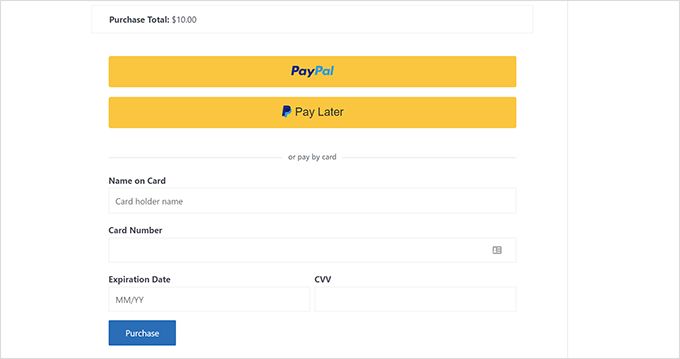
Pentru a afla mai multe, consultați ghidul nostru complet despre vânzarea descărcărilor digitale în WordPress.
Metoda 3. Adăugați PayPal Commerce în WordPress folosind MemberPress
Această metodă va folosi MemberPress și este recomandată utilizatorilor care doresc să vândă abonamente, conținut cu plată pe vizionare sau cursuri online pe site-urile lor web.
MemberPress este cel mai bun plugin WordPress de membru de pe piață și vă permite să vindeți cu ușurință abonamente și cursuri online.
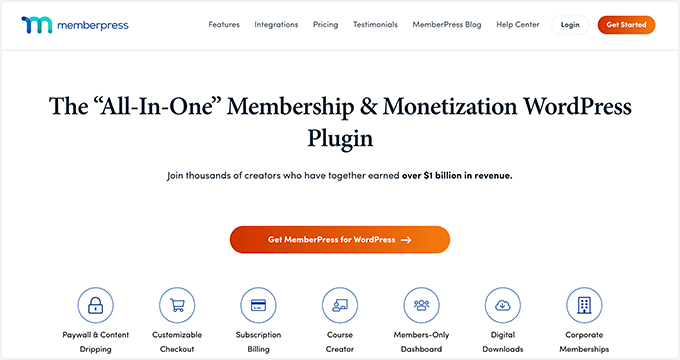
În primul rând, trebuie să instalați și să activați pluginul MemberPress. Pentru mai multe detalii, consultați ghidul nostru pas cu pas despre cum să instalați un plugin WordPress.
La activare, trebuie să vizitați pagina MemberPress » Setări pentru a vă introduce cheia de licență. Puteți găsi aceste informații în contul dvs. pe site-ul web MemberPress.
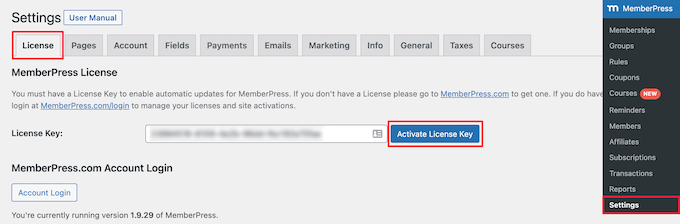
Apoi, trebuie să comutați la fila „Plăți” și să faceți clic pe butonul „(+) Adăugați o metodă de plată”.
MemberPress acceptă Stripe și PayPal. Trebuie să selectați „PayPal” pentru a continua.
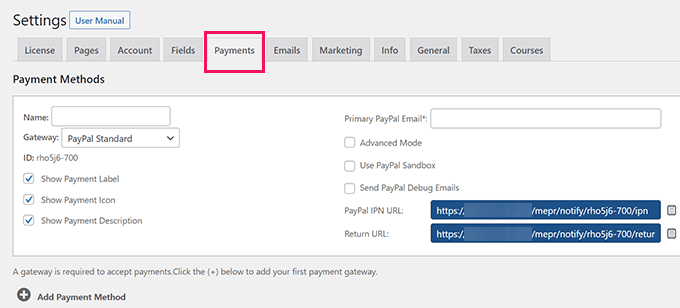
Continuați și adăugați adresa dvs. de e-mail PayPal și faceți clic pe butonul „Opțiuni de actualizare” pentru a vă salva setările.
MemberPress vă va arăta acum că metoda dvs. PayPal este depășită. Trebuie să faceți clic pe butonul „Faceți upgrade la noua platformă de comerț PayPal” pentru a continua.
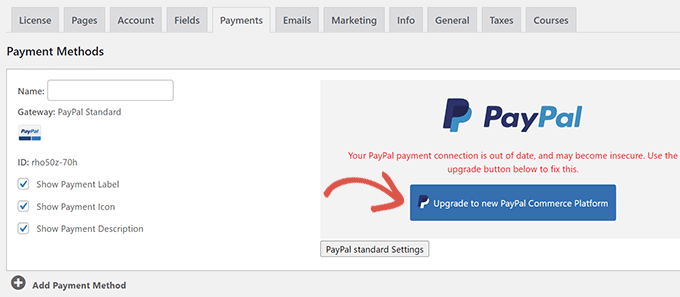
În continuare, vi se va cere să vă conectați la contul dvs. PayPal la MemberPress.
Faceți clic pe butonul „Conectați live” pentru a continua.
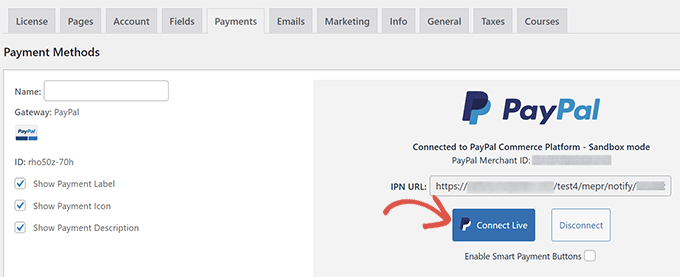
Aceasta va afișa o fereastră pop-up în care vi se va cere să vă conectați cu contul dvs. PayPal și să acordați permisiunea de a conecta MemberPress la contul dvs. PayPal.
Urmați instrucțiunile de pe ecran pentru a finaliza configurarea. După finalizare, veți fi redirecționat înapoi către site-ul dvs. web, unde veți continua să vă configurați site-ul de membru.
Notă: Dacă este prima dată când utilizați MemberPress, vă recomandăm să vedeți ghidul nostru despre cum să creați un site de membru pentru instrucțiuni detaliate de configurare.
După ce ați adăugat planuri de abonament sau cursuri online, clienții dvs. vor putea vedea PayPal Commerce ca opțiune de plată.
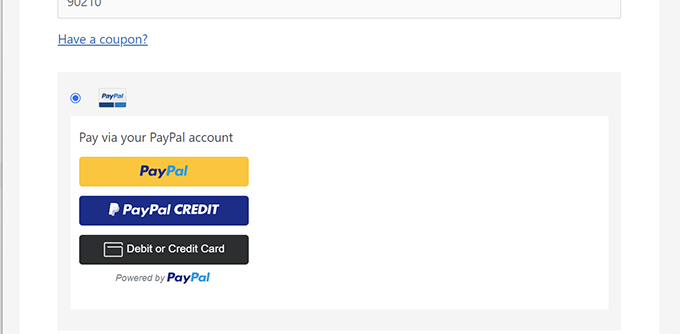
Sperăm că acest articol v-a ajutat să conectați PayPal Commerce la site-ul dvs. WordPress. De asemenea, poate doriți să vedeți ghidul nostru despre câștigarea de bani online cu site-ul dvs. WordPress sau să vă uitați la aceste idei de afaceri online dovedite pe care le puteți începe cu o investiție foarte mică.
Dacă ți-a plăcut acest articol, atunci te rugăm să te abonezi la canalul nostru YouTube pentru tutoriale video WordPress. Ne puteți găsi și pe Twitter și Facebook.
